Logic Pro X 使用手册
- 欢迎使用
- 触控栏快捷键
-
-
- 了解附带的乐器
- 词汇表

在 Logic Pro Sculpture 中编制无品贝司音色
除了使用相同的弹奏技巧外,无品贝司与常规贝司的区别在于振鸣音色。由于标准贝司指板上音品的功能是作为特小琴桥的集合并允许琴弦以不受阻碍的方式振动,因此琴弦反节点与无品贝司上指板的直接碰撞将生成其典型音色。与原声低音贝司相比,无品贝司上的琴弦长度明显较短。这种结果会生成受控制的振动声,即使使用较弱起音弹奏无品贝司。高音域中可以不断生成此振动声,即使无品贝司的琴弦长度非常短。使用相对柔软的指尖,而不是较硬的金属音品来分隔或缩短琴弦也起到了重要作用。
在 Sculpture 中编制无品贝司
在 Logic Pro X中,载入“电贝司手指拨弦基础 EQ1”设置。
关闭对象 3。稍后再将其打开。
从对象 2 的“类型”弹出式菜单中选取“干扰”。
【提示】在“干扰”模型中,音色参数确定障碍物使弦乐偏离其静止位置的程度。正值不会使振动偏离其静止位置。变化参数定义被干扰的弦乐部分的长度:正值与弦乐的较长部分对应,负值与较短的弦乐部分对应。
将对象 2 的参数调整为以下值: 强度 0.14,音色 −0.05,变化 −1.00。
拖移对象 2 滑块(此滑块仍然位于“拾音器”显示中的最右边位置)以查看其值 0.99。您将会注意到范围介于 C2 和 C3 之间时产生的音色已相当完美,只是低音符中的振动声仍然过强。这一点在某些方面与西塔琴类似,因此请记住该模型,以在创建简单的西塔琴时使用。
针对较高和较低弹奏范围尝试不同的“强度”参数设置。您会发现最多只有一个折衷的结果。振动声在低范围内过强或者在高范围内不存在。
很显然,此效果需要针相关音调范围进行调整。与弦乐参数不同,对象 1 至 3 没有直接可寻址的按键缩放功能。对此有一个聪明的办法: 两个低频振荡器都提供了按键缩放功能。由于您可能不想让周期性振荡对振动声进行调制,因此您需要将低频振荡器的速度降低至无限慢或 0。用这种方式,您可以取消激活低频振荡器本身,但仍使用其调制矩阵。
通过点按位于左底部的“低频振荡器 2”按钮来激活低频振荡器 2,并将速率旋钮设定为值 0.00 Hz。
点按 1 按钮(右上方,“速率调制”滑块旁边)来激活第一个调制目标。
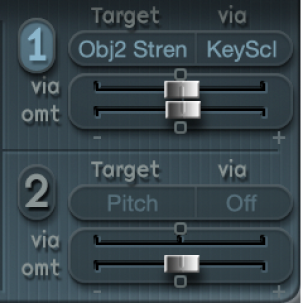
从“目标”弹出式菜单中选取“对象 2 强度”。
从通过弹出式菜单中选取“按键缩放”。
在弹奏时,向右拖移“量”滑块。您会听到振鸣声在较低范围中渐弱,而向 C3 移动时逐渐保持。将滑块拖移到值 0.15。现在,振动声在低范围中非常适中。
再次打开对象 3。将“音色”设定为其最小值 (−1.00),而将“变化”设定为其最大值 (1.00)。对象 3 应定位在最右侧,值为 1.00。
改变对象 3 的“强度”参数。您将会发现可以有效地控制振动声的陪音内容。建议此处的“强度”值为 0.25。
将此设置存储为无品圆卷弦 #1。